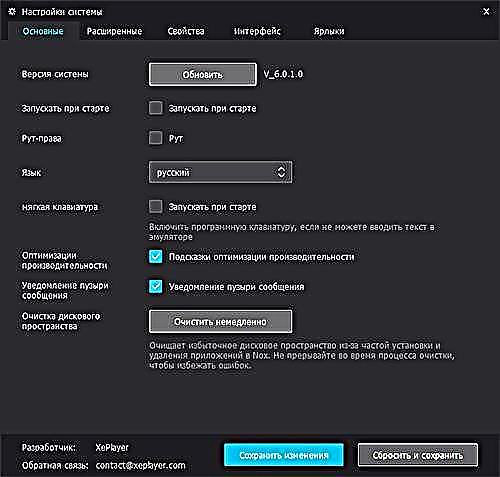A elección de emuladores gratuítos para Android é bastante grande, pero todos eles son xeralmente moi similares: en termos de funcións, rendemento e outras características. Pero, a xulgar polos comentarios sobre a revisión de "Mellores emuladores de Android para Windows", algúns usuarios teñen opcións mellores e máis estables, outros. Polo tanto, se non atopou un adecuado para vostede mesmo, pode probar XePlayer, sobre o que nesta revisión.
Segundo os desenvolvedores, XePlayer funciona en sistemas que van desde Windows XP ata Windows 10 (necesítase virtualización VT-x ou AMD-v en BIOS), outros requisitos do sistema tamén son lixeiramente inferiores a outros emuladores, por exemplo, só 1 GB é suficiente RAM E, de feito, séntese bastante xoguetón. Quizais isto debería atribuírse ás vantaxes desta solución. E máis sobre o resto a continuación.
Instala e executa XePlayer
O sitio oficial do emulador é xeplayer.com, pero non te apresureis a buscar onde busque exactamente: o certo é que o instalador web se ofrece na páxina principal (é dicir, un pequeno ficheiro que carga o emulador despois do lanzamento e suxire que algún software na carga), ao que algúns antivirus fan xurar e bloquean SmartScreen Windows 10.
E se vas á páxina //www.xeplayer.com/xeplayer-android-emulator-for-pc-download/, atoparás que hai tres botóns "Descargar" - na parte superior baixo a imaxe, na parte superior dereita e na inferior do texto. Este último (polo menos no momento de escribir este material) permite descargar XePlayer como un instalador completo fóra de liña que se instala sen ningún problema.
Aínda que non podo garantir a pureza completa do programa: por exemplo, quedei lixeiramente avergoñado pola notificación "en caso de problemas de instalación, apague o antivirus". Todo parece estar en orde, pero non hai certeza completa. Despois da instalación, lanzamos XePlayer e esperamos un tempo: o primeiro lanzamento leva máis tempo do habitual, xa que están instalados algúns compoñentes adicionais.
Se ao iniciar unha pantalla azul de morte e Windows 10 ou 8.1 está instalado no ordenador, é probable que o asunto estea nos compoñentes Hyper-V instalados. Pode eliminalos, ou deshabilitalos temporalmente, para facelo, execute a liña de comandos como administrador e use o comando: bcdedit / set hypervisorlaunchtype off
Despois de executar con éxito o comando, asegúrese de reiniciar o ordenador, o emulador debería comezar sen erros. No futuro, para habilitar Hyper-V de novo, use o mesmo comando coa tecla "on" no canto da tecla "off".
Usando Android XePlayer Emulator
Se algunha vez empregou outras utilidades para executar Android baixo Windows, a interface será moi familiar para vostede: a mesma xanela, o mesmo panel coas accións principais. Se algunha das iconas é incomprensible, manteña premido o punteiro do rato sobre ela: a interface XePlayer tradúcese ao ruso bastante ben e non debería haber problemas.

Tamén recomendo buscar os axustes (a icona de engrenaxe da dereita na barra de título), onde podes configurar:
- Na lapela "Básico" podes habilitar Root, así como cambiar o idioma se o ruso non se activa automaticamente.
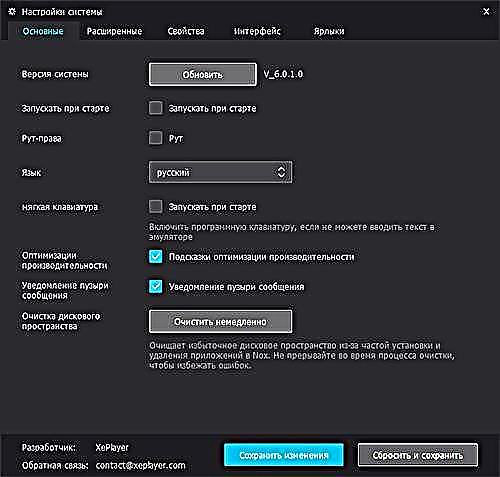
- Na pestana Avanzado, pode configurar os parámetros da cantidade de memoria RAM, núcleos de procesador e rendemento no emulador. En xeral, funciona sen problemas coa configuración predeterminada, aínda que quizais un dos motivos principais disto está lonxe da última versión de Android (4.4.2).

- Finalmente, mire a ficha Atallos. Hai teclas de control recollidas para o control do emulador: poden ser máis convenientes de usalas para algunhas accións que cun rato.

O emulador ten unha Play Store para descargar xogos. Se non queres introducir a túa conta de Google no emulador, pode descargar o APK de sitios de terceiros e instalalos usando o botón de descarga das aplicacións APK na barra de acción ou simplemente arrastrando o ficheiro á xanela do emulador. A maioría das outras "aplicacións" incorporadas no emulador son inútiles e levan a seccións do sitio web oficial do creador.
Para os xogos, será conveniente configurar zonas quentes na pantalla e controlalas dende o teclado. De novo, para comprender que accións che permite usar cada elemento, use os consellos que aparecen cando mantén o punteiro do rato sobre el.

E unha característica máis que se pode atribuír a vantaxes, agás que se trata dun emulador con poucos requisitos do sistema: se nos analóxicos tes que tratar coa configuración e buscar rutas para habilitar a entrada en ruso dende o teclado, todo se activa automaticamente se durante a instalación, seleccionou o idioma ruso: a interface do emulador e o propio Android está "dentro", así como a entrada no teclado de hardware - todo está en ruso.
Como resultado: estou listo para recomendar o uso como unha solución produtiva e conveniente para lanzar Android nun PC e portátil, pero non confío na completa inofensión de XePlayer.